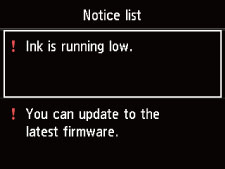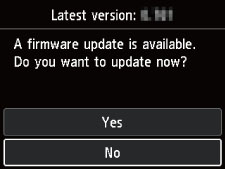LCD en bedieningspaneel
Als u de printer inschakelt, verschijnt het HOME-scherm.
Met de knop 
 kunt u een item in het menu selecteren en op OK drukken om elke instelling uit te voeren.
kunt u een item in het menu selecteren en op OK drukken om elke instelling uit te voeren.
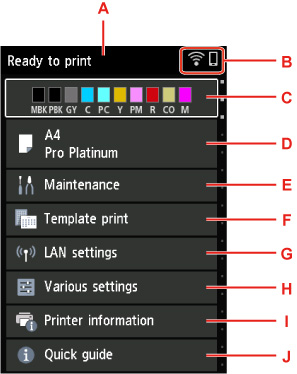
- A: Weergavegebied van printerstatus
-
Geeft de printerstatus, berichten en andere informatie weer.
- B: Netwerk
-
Toont de netwerkstatus met het pictogram.
Het weergegeven pictogram is afhankelijk van het gebruikte netwerk of de netwerkstatus.
 Wi-Fi is ingeschakeld en de printer is verbonden met de draadloze router.
Wi-Fi is ingeschakeld en de printer is verbonden met de draadloze router. Opmerking
Opmerking-
Het pictogram wordt gewijzigd afhankelijk van de signaalstatus.
 (Signaalsterkte: 81 % of meer): u kunt de printer zonder problemen gebruiken via Wi-Fi.
(Signaalsterkte: 81 % of meer): u kunt de printer zonder problemen gebruiken via Wi-Fi. (Signaalsterkte: 51% of meer): Er kunnen problemen optreden, bijvoorbeeld dat de printer niet kan afdrukken, afhankelijk van de netwerkstatus. Wij raden aan de printer in de buurt van de draadloze router te plaatsen.
(Signaalsterkte: 51% of meer): Er kunnen problemen optreden, bijvoorbeeld dat de printer niet kan afdrukken, afhankelijk van de netwerkstatus. Wij raden aan de printer in de buurt van de draadloze router te plaatsen. (Signaalsterkte: 50% of minder): Er kunnen problemen optreden, bijvoorbeeld dat de printer niet kan afdrukken. Plaats de printer in de buurt van de draadloze router.
(Signaalsterkte: 50% of minder): Er kunnen problemen optreden, bijvoorbeeld dat de printer niet kan afdrukken. Plaats de printer in de buurt van de draadloze router.
 Wi-Fi is ingeschakeld, maar de printer is niet verbonden met de draadloze router.
Wi-Fi is ingeschakeld, maar de printer is niet verbonden met de draadloze router. Het bedrade LAN is ingeschakeld.
Het bedrade LAN is ingeschakeld. Draadloos direct is ingeschakeld.
Draadloos direct is ingeschakeld. Netwerk is uitgeschakeld.
Netwerk is uitgeschakeld. -
- C: Weergavegebied van de inktstatus
-
Geeft de inktstatus weer Als u dit item selecteert, kunt u de inkthoeveelheid en het inktmodelnummer van de inkttank controleren.
- D: Weergavegebied voor de papierinstellingen
-
Toon informatie over het papier in de bovenste invoer. Als u dit item selecteert, kunt u het formaat en type opgeven voor het papier in de bovenste invoer.
- E: Onderhoud (Maintenance)
-
Selecteer dit item om onderhoud van de printer uit te voeren.
- F: Sjabloonafdruk (Template print)
-
U kunt afdrukken als gelinieerd of grafiekpapier.
- G: LAN-instellingen (LAN settings)
-
U kunt instellingen met betrekking tot het netwerk uitvoeren.
- H: Verschillende instellingen (Various settings)
-
U kunt printerinstellingen wijzigen, zoals instellingen tijdens het afdrukken.
- I: Printerinformatie
-
Hiermee geeft u printerinformatie en foutgeschiedenis weer.
- J: Snelgids (Quick guide)
-
Hier wordt weergegeven hoe u de printer bedient en hoe u via de QR-code toegang krijgt tot de Online handleiding.
 Opmerking
Opmerking
-
Tijdens het afdrukken kunt u geen grijs weergegeven items selecteren.

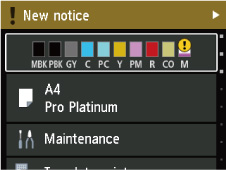
 om het scherm
om het scherm